Jak změnit nebo obnovit výchozí umístění složky Camera Roll ve Windows 10

Tato příručka vám ukáže, jak změnit nebo obnovit výchozí umístění složky Camera Roll ve Windows 10.

Když omylem stisknete Insertklávesnici, přejde do režimu přepisování . To znamená, že cokoli napíšete dále, přepíše text za kurzorem. Naštěstí můžete tuto otravnou klávesu zakázat ve Windows 10 .
Každá klávesa na klávesnici má odpovídající kód skenování kláves, který říká systému Windows, jak zacházet s každou kombinací kláves. I když je možné klíč Insertve výchozím nastavení zakázat, můžete také systému Windows říci, aby jej nahradil znakem null v registru Windows.
Zakažte klávesu Insert pomocí SharpKeys
SharpKeys je bezplatný software, který můžete použít k úpravě konkrétní položky registru. K přemapování kláves na klávesnici používá grafické rozhraní. Tento nástroj vám usnadní provádění nezbytných změn v registru, aniž byste museli skutečně otevírat Editor registru .
Chcete-li to provést, stáhněte si nejnovější verzi SharpKeys .
Po instalaci SharpKeys ji otevřete z nabídky Start a po jejím otevření klikněte na Přidat .
Procházejte seznam nalevo a klikněte na Speciální: Vložit (E0_52) , v seznamu napravo stiskněte Vypnout klíč (00_00) a kliknutím na OK klíč přemapujte.
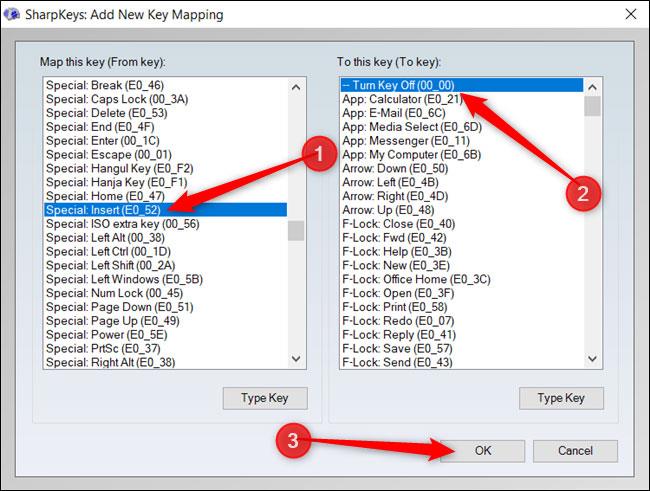
Procházejte seznamem vlevo a klikněte na Speciální: Vložit (E0_52)
Hodnota v závorkách je přiřazený kód skenování klíče, takže kód klíče Insertje 00_52. Chcete jej zakázat, nahraďte tento kód neexistujícím 00_00 .
Dále klikněte na Zapsat do registru a SharpKeys za vás přidá hodnoty do registru Windows.
Klepněte na tlačítko OK.
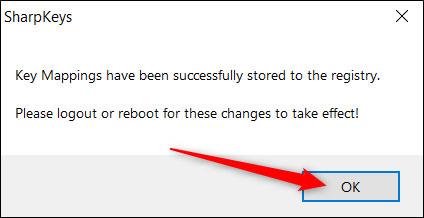
Klepněte na tlačítko OK
Aby se změny projevily, musíte se odhlásit nebo restartovat počítač.
SharpKey můžete také použít k deaktivaci dalších otravných kláves, jako je Caps Lock.
Zakažte klíč Insert pomocí Editoru registru
Pokud vám nevadí provádět změny v registru systému Windows, můžete klíč také deaktivovat Insertručně v Editoru registru. Provedete stejné změny, které SharpKeys provedl výše.
Editor registru je mocný nástroj. Pokud je však zneužit, může způsobit nestabilitu systému nebo dokonce přestat fungovat. Jedná se však o docela jednoduchý trik. Pokud budete postupovat podle pokynů, neměly by nastat žádné problémy.
Pokud jste s tímto nástrojem nikdy předtím nepracovali, měli byste se před spuštěním naučit něco málo o použití Editoru registru . Před provedením následujících změn nezapomeňte zálohovat registr a počítač.
Pro větší bezpečnost můžete před pokračováním vytvořit bod obnovení systému . Tímto způsobem, pokud se něco pokazí, můžete se vrátit zpět, než se něco pokazilo.
Až budete připraveni, otevřete Editor registru a přejděte na následující klíč na levém postranním panelu:
HKEY_LOCAL_MACHINE\SYSTEM\CurrentControlSet\Control\Keyboard LayoutKlikněte pravým tlačítkem na Rozložení klávesnice , vyberte Nový > Binární hodnota .
Ačkoli název hodnoty může být libovolný, měli byste zvolit něco, co si snadno zapamatujete (pro případ, že byste ji museli znovu najít a provést nějaké změny). Můžete to například pojmenovat Insert Remap.
Dvakrát klikněte na hodnotu a poté nastavte data hodnoty na:
00 00 00 00 00 00 00 00 02 00 00 00 00 00 52 E0 00 00 00 00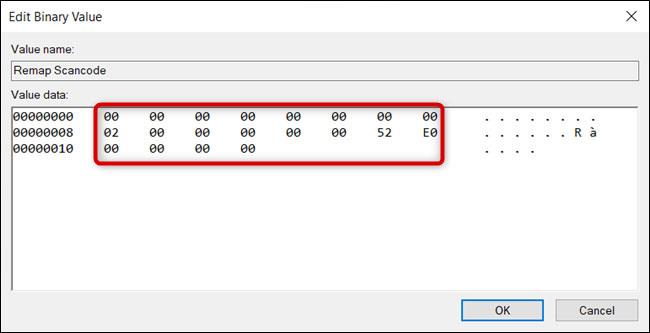
Posloupnost hodnot dat
Zde je důležitý pořádek. Říká operačnímu systému, jak zacházet s mapováním a co dělat, když stisknete klávesu.
Insert( 52 E0 ).Pokud se budete řídit výše uvedeným diagramem, můžete mapovat více klíčů na jednu hodnotu. Nejprve zvyšte číslo 02. Poté před prázdnou položku (posledních osm nul) zadejte jak skenovací kód pro přemapovaný klíč, tak i výchozí klíč.
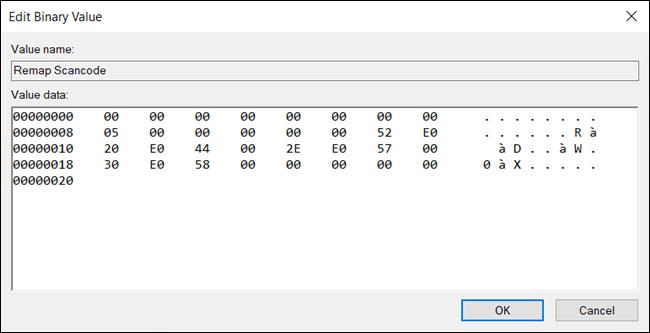
Na jednu hodnotu můžete namapovat více klíčů
Všechno se může na první pohled zdát trochu matoucí, ale jakmile pochopíte, která sada hodnot co dělá, bude to jednodušší.
Tato příručka vám ukáže, jak změnit nebo obnovit výchozí umístění složky Camera Roll ve Windows 10.
Snížení velikosti a kapacity fotografií vám usnadní jejich sdílení nebo posílání komukoli. Zejména v systému Windows 10 můžete hromadně měnit velikost fotografií pomocí několika jednoduchých kroků.
Pokud nepotřebujete zobrazovat nedávno navštívené položky a místa z důvodu bezpečnosti nebo ochrany soukromí, můžete to snadno vypnout.
Jedno místo pro ovládání mnoha operací přímo na systémové liště.
V systému Windows 10 si můžete stáhnout a nainstalovat šablony zásad skupiny pro správu nastavení Microsoft Edge a tato příručka vám ukáže postup.
Hlavní panel má omezený prostor, a pokud pravidelně pracujete s více aplikacemi, může vám rychle dojít místo na připnutí dalších oblíbených aplikací.
Stavový řádek v dolní části Průzkumníka souborů vám říká, kolik položek je uvnitř a vybraných pro aktuálně otevřenou složku. Dvě tlačítka níže jsou také k dispozici na pravé straně stavového řádku.
Microsoft potvrdil, že další velkou aktualizací je Windows 10 Fall Creators Update. Zde je návod, jak aktualizovat operační systém dříve, než jej společnost oficiálně spustí.
Nastavení Povolit časovače probuzení v Možnosti napájení umožňuje systému Windows automaticky probudit počítač z režimu spánku, aby mohl provádět naplánované úlohy a další programy.
Zabezpečení Windows odesílá upozornění s důležitými informacemi o stavu a zabezpečení vašeho zařízení. Můžete určit, která oznámení chcete dostávat. V tomto článku vám Quantrimang ukáže, jak zapnout nebo vypnout oznámení z Centra zabezpečení systému Windows ve Windows 10.
Také by se vám mohlo líbit, že kliknutím na ikonu na hlavním panelu se dostanete přímo do posledního okna, které jste měli v aplikaci otevřené, aniž byste potřebovali miniaturu.
Pokud chcete změnit první den v týdnu ve Windows 10 tak, aby odpovídal zemi, ve které žijete, vašemu pracovnímu prostředí nebo chcete lépe spravovat svůj kalendář, můžete to změnit pomocí aplikace Nastavení nebo Ovládacích panelů.
Počínaje verzí aplikace Váš telefon 1.20111.105.0 bylo přidáno nové nastavení Více oken, které umožňuje povolit nebo zakázat upozornění před zavřením více oken při ukončení aplikace Váš telefon.
Tato příručka vám ukáže, jak povolit nebo zakázat zásadu dlouhých cest Win32, aby byly cesty delší než 260 znaků pro všechny uživatele ve Windows 10.
Připojte se k Tips.BlogCafeIT a zjistěte, jak vypnout navrhované aplikace (navrhované aplikace) ve Windows 10 v tomto článku!
V dnešní době používání mnoha programů pro notebooky způsobuje rychlé vybíjení baterie. To je také jeden z důvodů, proč se baterie počítačů rychle opotřebovávají. Níže jsou uvedeny nejúčinnější způsoby, jak ušetřit baterii v systému Windows 10, které by čtenáři měli zvážit.
Pokud chcete, můžete standardizovat obrázek účtu pro všechny uživatele na vašem PC na výchozí obrázek účtu a zabránit uživatelům v pozdější změně obrázku účtu.
Už vás nebaví Windows 10 otravovat úvodní obrazovkou „Získejte ještě více z Windows“ při každé aktualizaci? Některým lidem to může pomoci, ale také překážet těm, kteří to nepotřebují. Zde je návod, jak tuto funkci vypnout.
Nový prohlížeč Edge založený na Chromu od společnosti Microsoft ukončí podporu pro soubory elektronických knih EPUB. K prohlížení souborů EPUB v systému Windows 10 budete potřebovat aplikaci pro čtení EPUB třetí strany. Zde je několik dobrých bezplatných možností, ze kterých si můžete vybrat.
Pokud máte výkonný počítač nebo nemáte v systému Windows 10 mnoho spouštěcích programů, můžete zkusit zkrátit nebo dokonce úplně deaktivovat zpoždění při spuštění, aby se váš počítač spouštěl rychleji.
Kiosk Mode ve Windows 10 je režim pro použití pouze 1 aplikace nebo přístupu pouze k 1 webu s uživateli typu host.
Tato příručka vám ukáže, jak změnit nebo obnovit výchozí umístění složky Camera Roll ve Windows 10.
Úprava souboru hosts může způsobit, že nebudete moci přistupovat k Internetu, pokud soubor není správně upraven. Následující článek vás provede úpravou souboru hosts ve Windows 10.
Snížení velikosti a kapacity fotografií vám usnadní jejich sdílení nebo posílání komukoli. Zejména v systému Windows 10 můžete hromadně měnit velikost fotografií pomocí několika jednoduchých kroků.
Pokud nepotřebujete zobrazovat nedávno navštívené položky a místa z důvodu bezpečnosti nebo ochrany soukromí, můžete to snadno vypnout.
Microsoft právě vydal aktualizaci Windows 10 Anniversary Update s mnoha vylepšeními a novými funkcemi. V této nové aktualizaci uvidíte spoustu změn. Od podpory stylusu Windows Ink po podporu rozšíření prohlížeče Microsoft Edge byly výrazně vylepšeny také nabídky Start a Cortana.
Jedno místo pro ovládání mnoha operací přímo na systémové liště.
V systému Windows 10 si můžete stáhnout a nainstalovat šablony zásad skupiny pro správu nastavení Microsoft Edge a tato příručka vám ukáže postup.
Tmavý režim je rozhraní s tmavým pozadím ve Windows 10, které pomáhá počítači šetřit energii baterie a snižuje dopad na oči uživatele.
Hlavní panel má omezený prostor, a pokud pravidelně pracujete s více aplikacemi, může vám rychle dojít místo na připnutí dalších oblíbených aplikací.






















